La pantalla de su computadora puede devolver un error de pantalla azul, el sistema operativo tarda mucho en arrancar, el sistema es demasiado lento para mostrar archivos o aplicaciones a los que está intentando acceder, etc.
Estos son todos los signos de que un sistema podría fallar o el disco duro a punto de morir. Por lo tanto, se recomienda tener una copia de seguridad de los archivos importantes, especialmente cuando comienza a experimentar tales situaciones.
Pero se sabe que las caídas del sistema son abruptas y desastrosas. Si se encuentra con una situación desastrosa en la que su sistema operativo se ha bloqueado, los datos que residen en el disco se vuelven completamente inaccesibles o se pierden.
Afortunadamente, este artículo lo guía con métodos simples sobre cómo recuperar datos después de que el sistema falla sin esfuerzo. Pero primero entendamos las razones del fallo del sistema.
Table Of Contents
- Cuáles son las Causas de una Caída del Sistema Operativo?
- Cómo Recuperar Datos de un Sistema Windows Dañado
- Pasos Para Recuperar Datos de Windows Bloqueado Usando Remo Recover
- Cómo Evitar Fallas del Sistema en el Futuro
Causas del bloqueo del sistema operativo
- Conflicto de controladores de hardware
- Registro de Windows dañado
- Sobrecalentamiento del sistema
- Mal funcionamiento de la aplicación
- BIOS dañado
- Virus o malware
- Problemas relacionados con la placa base o la memoria
Cómo Recuperar Archivos y Carpetas después de la Caída del Sistema?
La posibilidad de recuperación de datos después de una falla del sistema depende de la causa de la pérdida de datos. Si ha perdido datos no guardados mientras trabajaba en un archivo y documento, puede intentar encontrar los archivos, si la aplicación tiene una función de autoguardado. Si los archivos o carpetas antiguos o existentes han desaparecido después de que el sistema falla, necesitará una herramienta de recuperación de datos confiable.
Una vez que el sistema operativo falla y se vuelve inaccesible, puede intentar iniciar el sistema usando el modo seguro. Sin embargo, a través del modo seguro y la restauración del sistema, solo podrá iniciar el sistema operativo y restaurar los archivos y la configuración de Windows.
Arrancar el sistema operativo usando el modo seguro
En el caso de una falla del sistema, siga los métodos a continuación para iniciar el sistema operativo
Pisar 1: Ejecutar modo seguro
El modo seguro es un modo de diagnóstico en las computadoras basadas en Windows. Cuando está en modo seguro, el sistema operativo Windows se carga solo con controladores y aplicaciones predeterminados. Esto se encarga de los bloqueos del sistema que ocurren debido a daños, errores de controladores o infección de malware.
- Inicie su computadora y presione la tecla F8 repetidamente antes de mostrar el logotipo de Windows
- En la ventana Opciones de arranque avanzadas, seleccione Modo seguro.
- Apague y reinicie la computadora, luego vea si el problema está resuelto.
Nota: La tecla de función en este caso "F8" puede variar según el fabricante de la computadora.
Pisar 2: Realizar restauración del sistema en modo seguro
La restauración del sistema puede recuperar su computadora a una fecha temprana, incluidos los archivos y la configuración de Windows. Si la falla de su computadora se debe a errores de registro, conflictos de controladores o errores del sistema operativo, puede intentar realizar la restauración del sistema en modo seguro
- Inicie su computadora en Safe Mode.
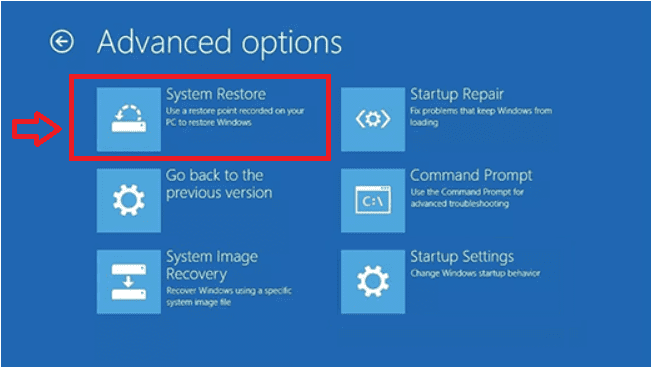
- Invoca la ventana de restauración del sistema. Puede hacer clic Start menu > All Programs > Accessories > System Tools > System Restore.
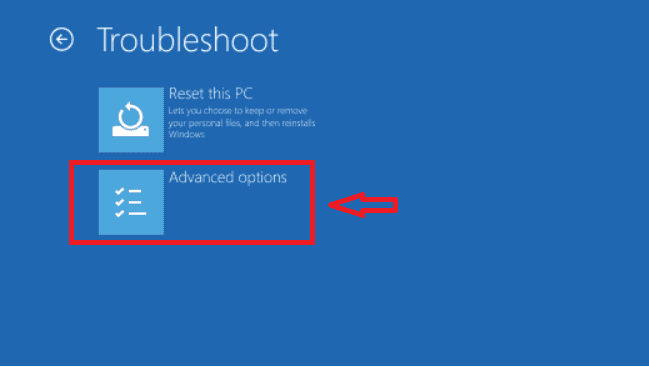
- Elija un punto de restauración y haga clic en Next. En esta ventana, debe verificar la fecha de restauración recomendada. Pero si el punto de restauración no funciona como se esperaba, aún puede elegir un punto / fecha de restauración diferente.
- Confirme que la configuración sea correcta y haga clic en Finish.
Nota: El método mencionado solo puede implementarse solo si puede iniciar su sistema operativo con modo seguro. Si las metodologías anteriores no funcionan para usted, no se asuste. Siga los pasos que se mencionan a continuación para recuperar los datos perdidos después de una falla de la computadora.
Pisar 3: Restaure Archivos y Carpetas Después de una falla del Sistema Usando una Herramienta de Recuperación de Disco duro Remo
Remo recuperación de disco duro es una herramienta de recuperación confiable que puede restaurar los datos perdidos del sistema después de un bloqueo sin esfuerzo. La herramienta está programada con un motor de escaneo que puede recuperar datos perdidos o eliminados con facilidad.
La herramienta recupera datos de varios medios de almacenamiento como tarjetas de memoria flash, unidades USB externas, discos duros, etc. Los archivos de FAT16, FAT32, NTFS, exFAT y muchos más sistemas de archivos se pueden recuperar en poco tiempo. La herramienta también es muy eficiente para recuperar datos después de instalar copia nueva del sistema operativo. Siga los pasos que se mencionan a continuación para recuperar datos del sistema fallado.
Pasos para recuperar archivos y carpetas después de la caída del sistema
Para recuperar archivos después de un bloqueo del sistema, necesita un cable USB, un dispositivo de almacenamiento como una unidad flash USB o un CD/DVD y una computadora que funcione.
- Descargar Remo Recover software e instalarlo en su sistema.
- Saque su disco duro externo. Conecte el disco duro averiado a una computadora que funcione mediante un cable USB. Si puede acceder al contenido del disco duro, debe copiarlo en su disco duro flash USB. Si no, puede emplear un software de recuperación de datos.
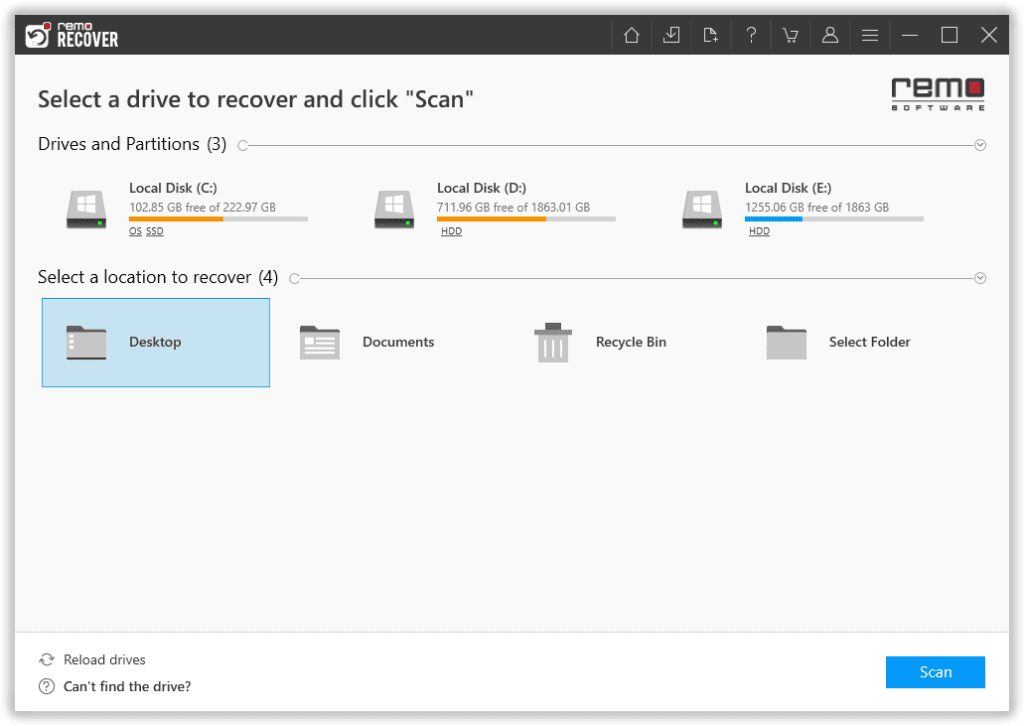
- A continuación, seleccione la unidad desde la que desea recuperar los datos y haga clic en el Scan botón para iniciar el proceso de escaneo.
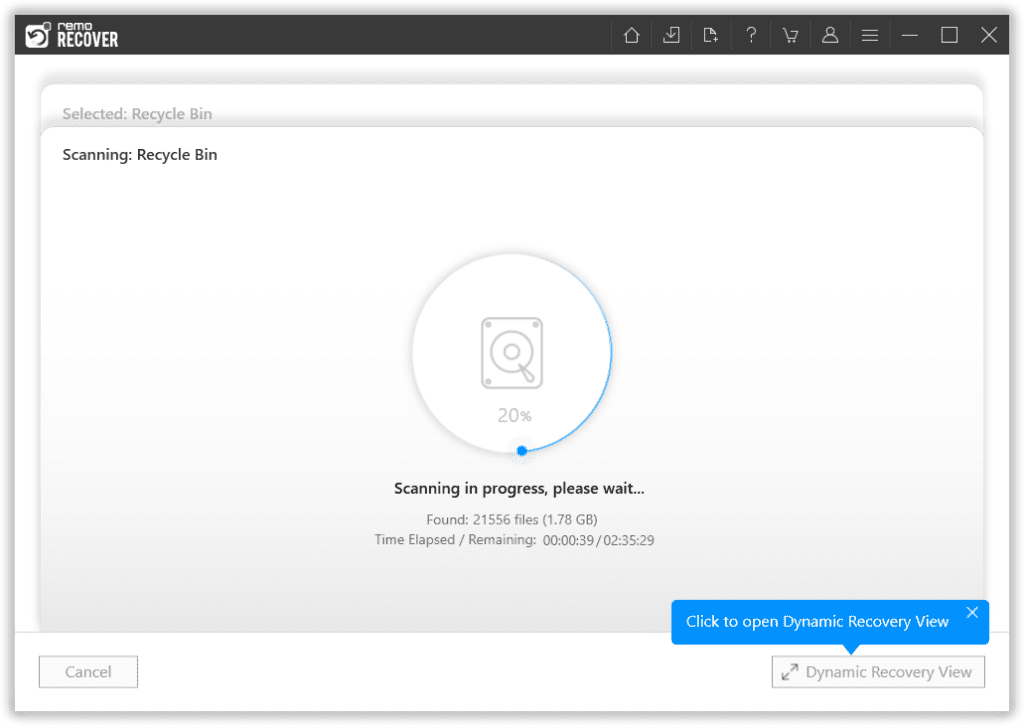
- Después del proceso de escaneo, puede ver sus datos perdidos en el Lost and Found carpeta o Lost Partition carpeta.
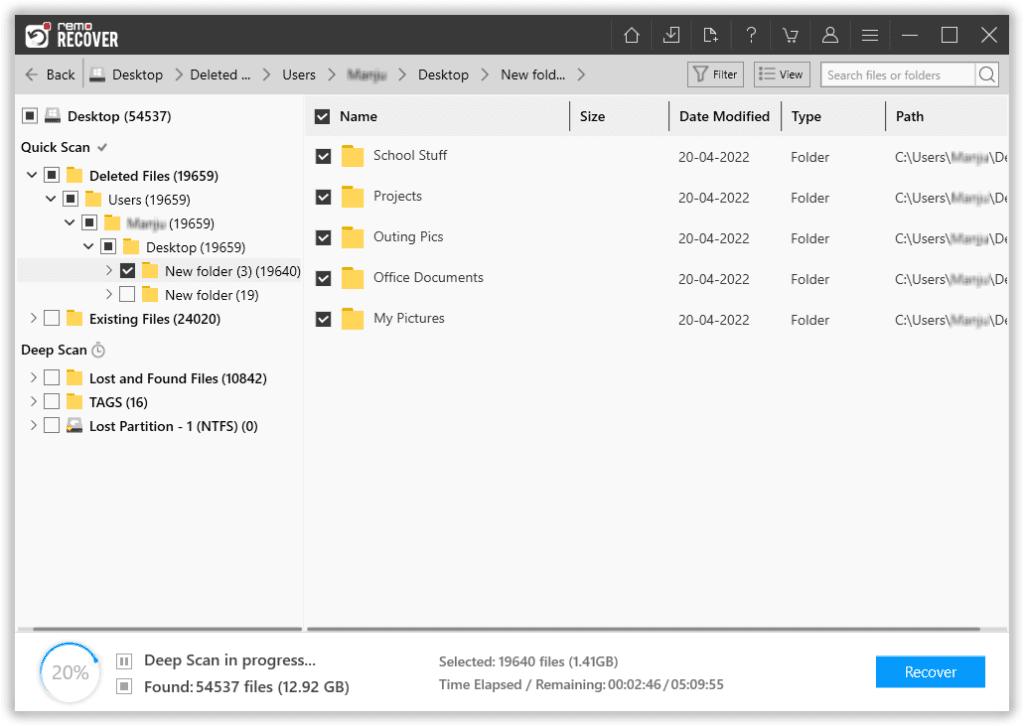
- Puedes encontrar los archivos que querías que puedes usar Advanced Filter opción para localizar fácilmente los archivos.
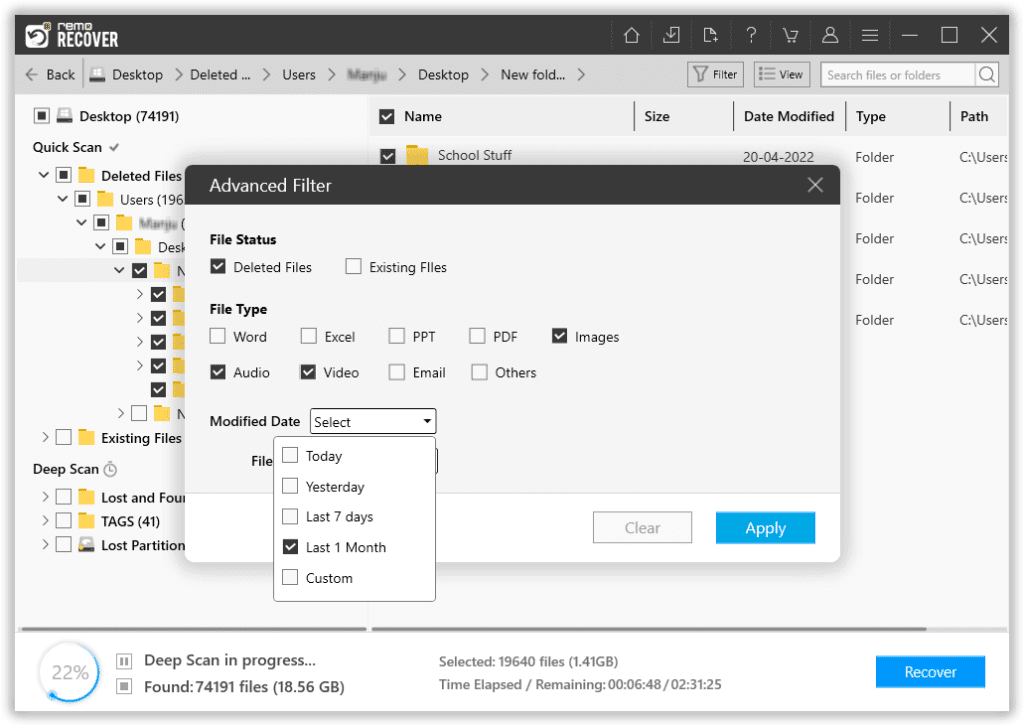
- Puede hacer doble clic en cualquier archivo para Preview los archivos recuperados como documentos, PPT, hojas de Excel, fotos, videos, etc.
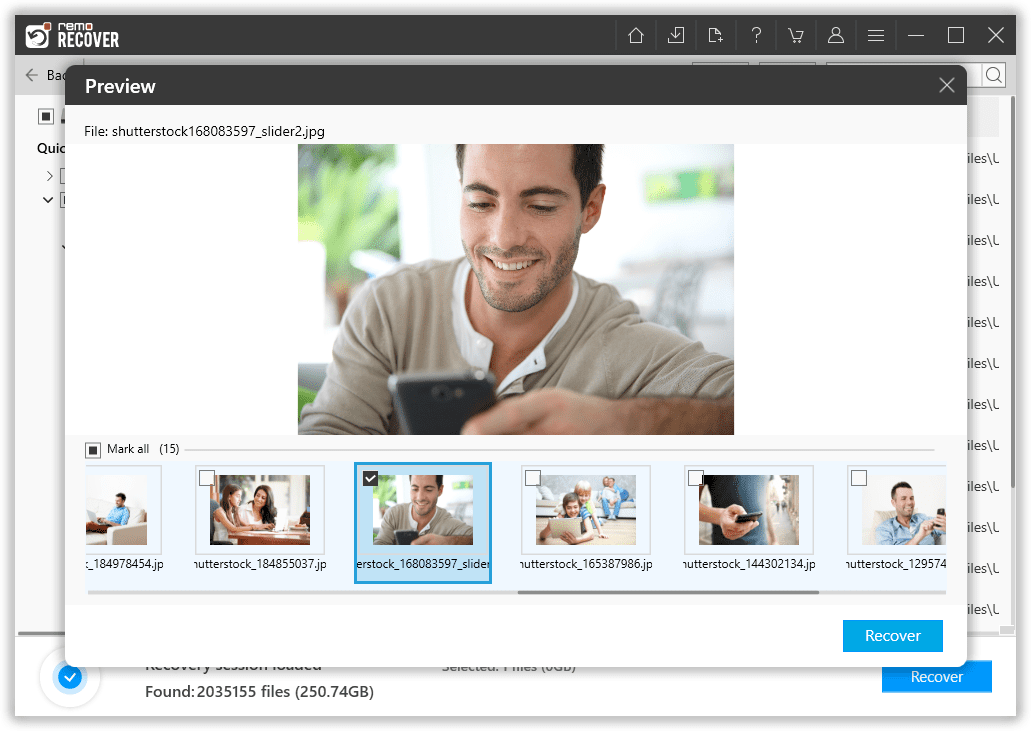
- Si está satisfecho con la sesión de recuperación, seleccione los archivos que desea restaurar y haga clic en Save y guarde el archivo en su ubicación preferida.
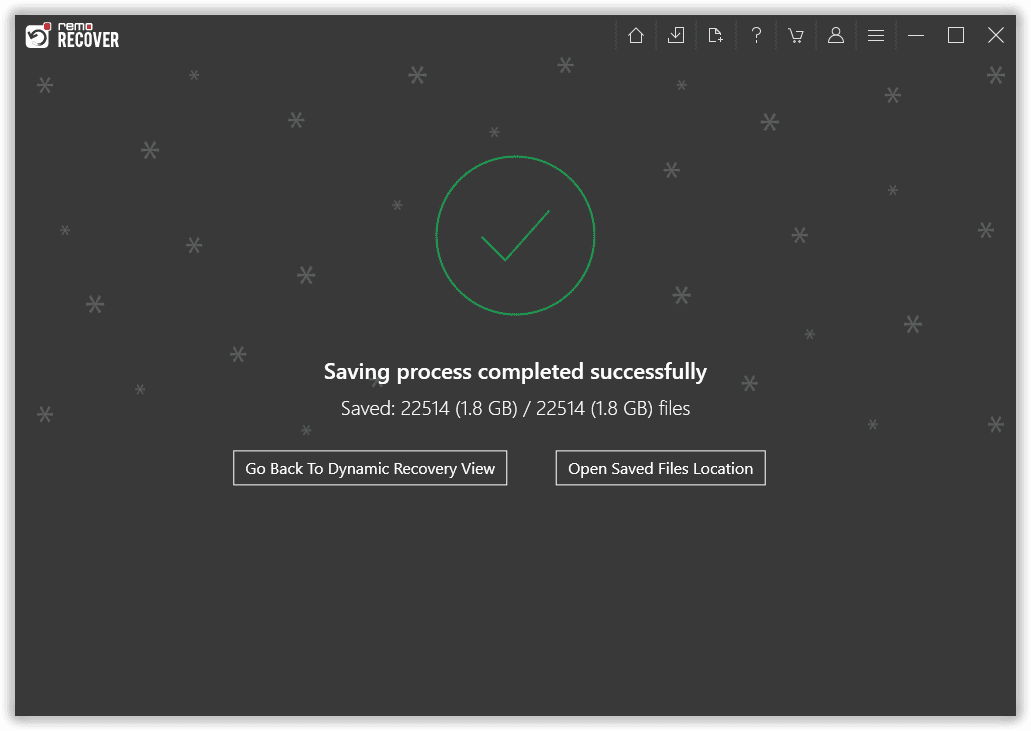
Consejo de bonificación: En caso de que haya perdido archivos de su sistema debido a un apagado inesperado, no se preocupe. Aquí hay más información sobre cómo recuperar archivo eliminado después de apagado repentino de computadora.
Cómo evitar el bloqueo del sistema en el futuro:
- No ejecute demasiadas aplicaciones a la vez. Cierre el programa que no está utilizando actualmente.
- Compruebe siempre el espacio disponible en disco. Intenta no sobrecargarlo
- Mantenga actualizado su antivirus para filtrar los nuevos virus que ingresan desde Internet
- Actualice su sistema operativo junto con los controladores
- Intente mantener su sistema limpio y sin polvo
Preguntas Más Frecuentes
Sí, hay varias formas de recuperar datos después de una falla del sistema. sin embargo, es recomendable buscar opciones que no estén limitadas por el sistema operativo, como software profesional de recuperación de datos o servicios de recuperación de datos.
Una falla del sistema podría resultar en cantidades variables de pérdida o corrupción de datos. También podría verse obligado a lidiar con una pantalla congelada o que no responde.
Las razones más comunes de una falla del sistema son una pérdida repentina del suministro de energía, el sobrecalentamiento de componentes vitales de la CPU, hardware mal conectado y daños físicos.